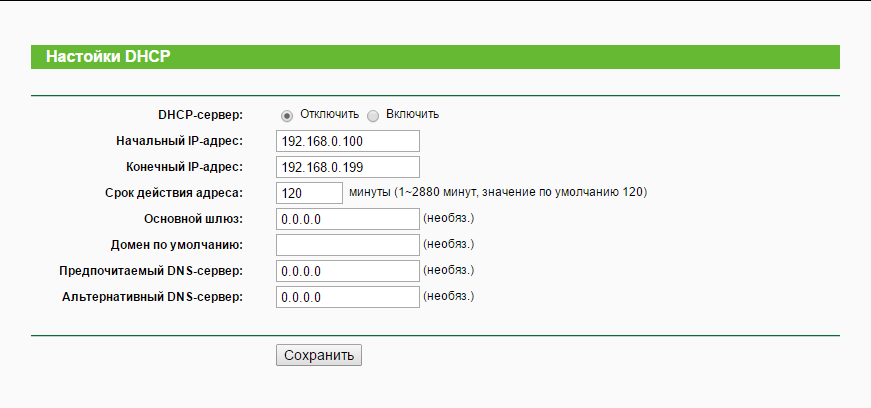Je možné pripojiť router bez počítača?
 Inštalácia a konfigurácia smerovača pomocou osobného počítača je pomerne jednoduchá. Aj keď nemáte zručnosti na konfiguráciu smerovačov, podrobné pokyny sú vždy súčasťou balenia. Niekedy však existujú situácie, keď v blízkosti nie je žiadny prenosný počítač alebo počítač, a zavolať špecialistu na nastavenie je pomerne dlhý proces. V dôsledku toho sa ukazuje, že neexistuje spôsob, ako používať internet.
Inštalácia a konfigurácia smerovača pomocou osobného počítača je pomerne jednoduchá. Aj keď nemáte zručnosti na konfiguráciu smerovačov, podrobné pokyny sú vždy súčasťou balenia. Niekedy však existujú situácie, keď v blízkosti nie je žiadny prenosný počítač alebo počítač, a zavolať špecialistu na nastavenie je pomerne dlhý proces. V dôsledku toho sa ukazuje, že neexistuje spôsob, ako používať internet.
V tomto článku vám podrobne povieme, ako nastaviť smerovač vlastnými rukami.
Obsah článku
Ako pripojiť router bez počítača
K tomu budete potrebovať smartfón s operačným systémom iOS alebo Android, ktorý má funkciu pripojenia k bezdrôtovej sieti.
Čo potrebujete na pripojenie
Ak použijete naše odporúčania na nastavenie routera bez PC, postup vám zaberie maximálne 1 hodinu. Na nastavenie potrebujeme router s napájaním, internetový kábel od providera a telefón pripojiteľný k WiFi sieti.
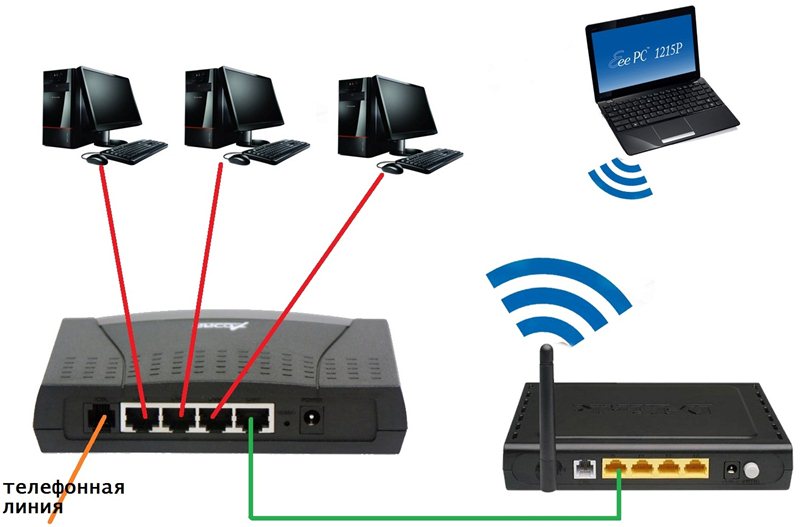
Dôležité! Pred nastavením smerovača sa uistite, že váš smartfón dokáže správne pracovať s bezdrôtovými sieťami.
Ak to chcete urobiť, pripojte sa k akémukoľvek prístupovému bodu WiFi. Ak v blízkosti nie sú žiadne otvorené body, zapnite prístupový bod na telefóne príbuzného alebo priateľa a potom sa k nemu pripojte.Ak sa vám podarilo úspešne pripojiť, nebudete mať s konfiguráciou smerovača žiadne ťažkosti.
Pripojenie smerovača
Prvým krokom je pripojenie smerovača, aby sme ho mohli neskôr nakonfigurovať. Smerovač je pripojený nasledovne.

- Pripojte internetový kábel od vášho poskytovateľa k portu WAN (najčastejšie je port modrý alebo modrý). Pri pripájaní nie je potrebné vynakladať žiadne zvláštne úsilie. Zástrčka musí byť zasunutá do konektora, kým nebudete počuť charakteristické kliknutie.
- Ak má smerovač tlačidlo zapnutia/vypnutia, presuňte ho do polohy „vypnuté“. Potom zapojte napájací kábel do príslušného konektora. Ďalej musí byť napájací zdroj zapojený do zásuvky.
- Zapnite smerovač pomocou tlačidla napájania. Teraz to funguje a môžete začať nastavovať internet.
Pozor! Ak vám váš poskytovateľ poskytuje prístup na internet cez telefónnu linku, musíte k portu linky pripojiť telefónny kábel.
Nastavenie smerovača bez počítača
- Ak smerovač predtým nebol nakonfigurovaný alebo ak sa vykonali neúspešné pokusy o pripojenie k internetu, musíte najskôr obnoviť nastavenia. Na tento účel je na puzdre špeciálne resetovacie tlačidlo. Nemôžete ho stlačiť prstom, vývojári ho umiestnili hlbšie do tela zariadenia, aby sa zabránilo náhodnému stlačeniu.
- Ak chcete aktivovať obnovenie továrenského nastavenia, vyberte tyčinku z pera a zadnou stranou tyčinky stlačte tlačidlo resetovania.

Dôležité! Na mnohých smerovačoch musíte stlačiť tlačidlo na 5 sekúnd. Odporúčame vám však objasniť tieto informácie v používateľskej príručke.
- Po resetovaní nastavení sa na smerovači rozsvietia všetky indikátory. Ďalej nakonfigurujte smerovač podľa poskytnutých pokynov.
Pokyny na nastavenie
- Zapnite na svojom smartfóne Wi-Fi a vyhľadajte siete. Potom sa pripojte k bezdrôtovej sieti, ktorú smerovač začal vysielať. Ak je sieť chránená heslom, zadajte heslo, ktoré je uvedené na zadnom kryte smerovača.
- Otvorte prehliadač a do panela s adresou zadajte 192.168.1.1 alebo 192.168.0.1. Tieto konfiguračné prístupové adresy sa používajú na väčšine smerovačov. Ak sa nemôžete prihlásiť na obe adresy, pozrite si návod na použitie. Možno je predvolená adresa na zariadení iná.
- Ak ste zadali správnu adresu, na obrazovke sa zobrazí okno na zadanie prihlasovacieho mena a hesla. Zadajte štandardné parametre: prihlásenie admin a heslo admin.
- Teraz musíte prejsť na nastavenia lokálnej siete. Ak chcete vyplniť polia, zavolajte na podporu poskytovateľa. S pomocou operátora môžete správne vyplniť polia. Požiadajte aj svojho operátora o pomoc s vyplnením časti o bezdrôtovej sieti.
- Nakoniec prejdite do nastavení zabezpečenia a zmeňte štandardné heslo pre prístup k smerovaču na zložitejšie.
Dôležité! Nezabudnite si zapísať heslo na kúsok papiera a skryť ho na tajnom mieste, potom nezabudnite uložiť nastavenia.
Faktom je, že existujú prípady, keď sa útočníci pripájajú k smerovaču. Potom môžu ukradnúť vaše údaje, aby mohli vykonávať rôzne podvodné plány.
- Po uložení nastavení prejdite do časti údržby a kliknite na „reštartovať“. Potom môžete bez problémov používať internet.
Ako pripojiť internet k počítaču bez smerovača
Ak máte internet v telefóne, môžete to ľahko urobiť na počítači. Pripojenie k internetu na PC bez routera trvá 3 minúty. Potom budete môcť používať internet pohodlnejšie z počítača.

Na to potrebujeme:
- počítač;
- smartfón s mobilným internetom alebo domácim internetom;
- USB kábel.
Postup pripojenia
Spojenie prebieha nasledovne.
- Zapnite na svojom smartfóne internetové pripojenie.
- Pripojte telefón pomocou kábla USB k počítaču. Počkajte 1-2 minúty, kým sa ovládače nainštalujú do počítača. Potom sa zobrazí okno s výzvou na pripojenie nového zariadenia.
- Na svojom smartfóne prejdite na nasledujúcu cestu: „menu“ - „nastavenia“ - „viac“ - „režim modemu“ - „USB modem“. Posuňte posúvač do zapnutej polohy. Potom budete mať vo svojom počítači prístup na internet.
Dúfame, že tento článok bol pre vás užitočný. A teraz viete, ako sa môžete pripojiť k internetu na smerovači bez použitia počítača. Prajeme vám úspech!